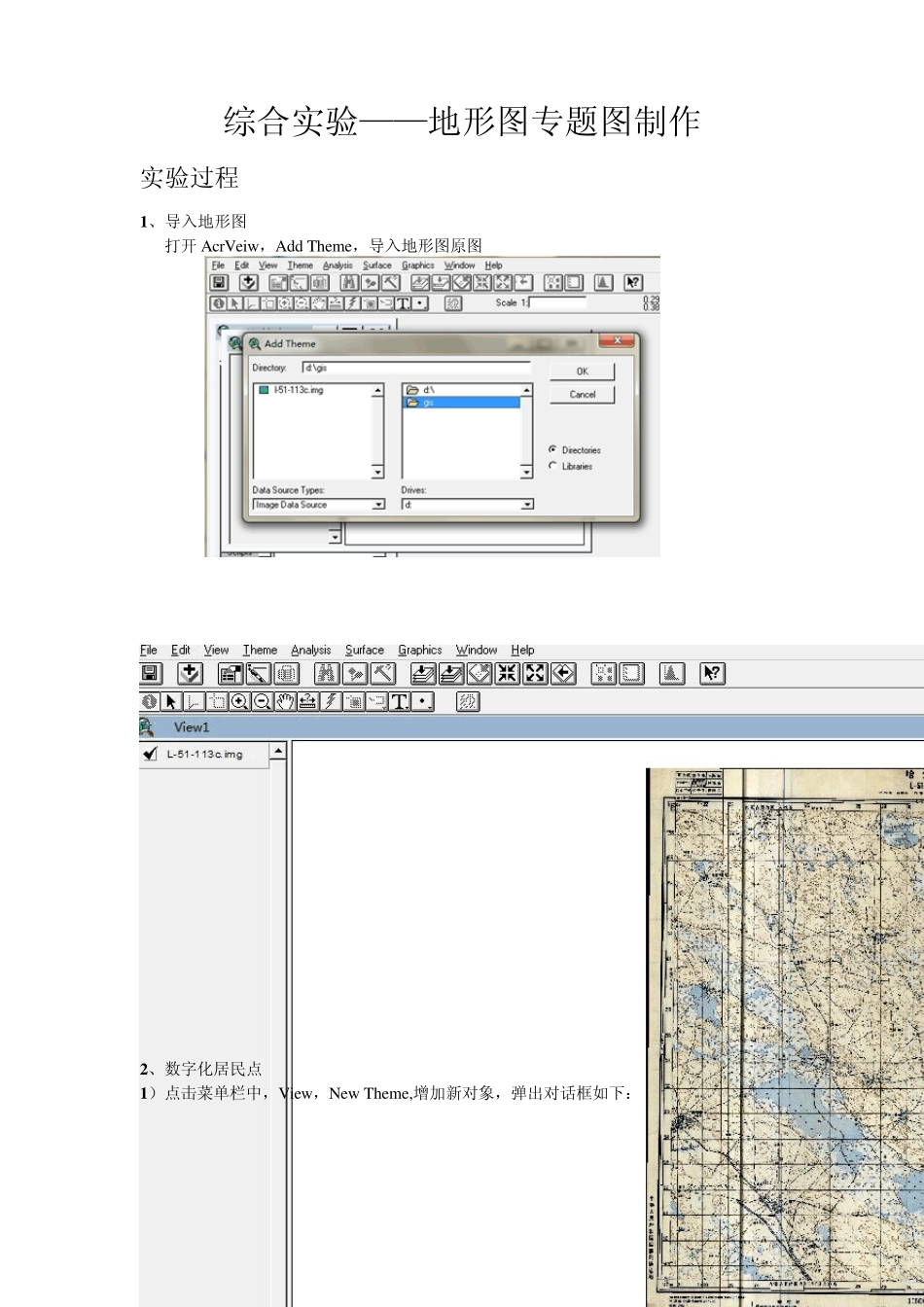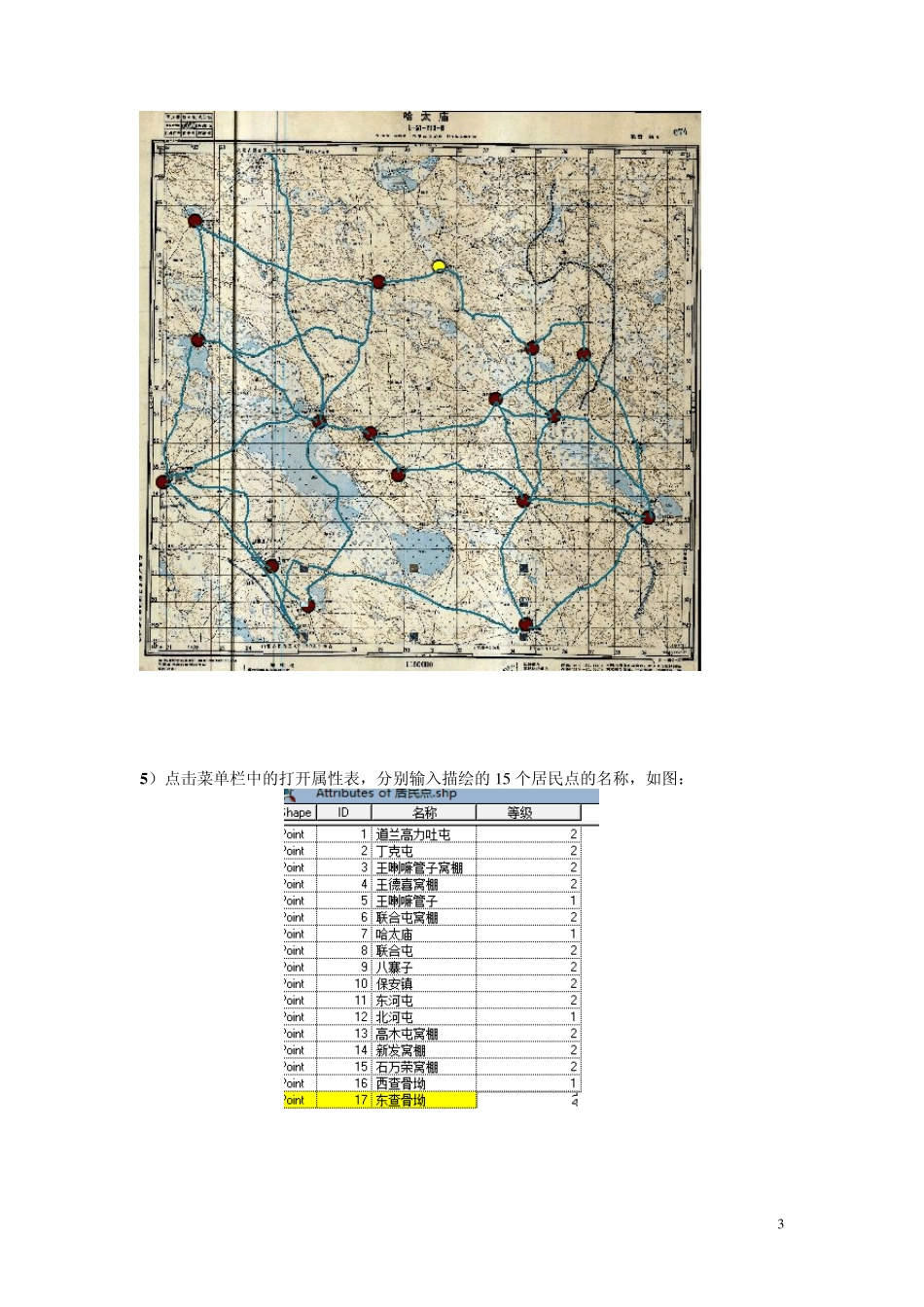1 综合实验——地形图专题图制作 实验过程 1 、导入地形图 打开 AcrVeiw ,Add Theme,导入地形图原图 2 、数字化居民点 1 )点击菜单栏中,View ,New Theme,增加新对象,弹出对话框如下: 2 在弹出的New Theme 对话框中确定Feature 字段为点“Point”,点击 OK 2 )保存 File Name 名称为“居民点.shp”,存放位置为d 盘下,点击 OK。 3 )点击菜单栏中的“Edit”下拉 “Add Field”,弹出“Field Definition”对话框,更改“Name” 为“名称”,字符类型 Type 为"String",Width 为16。再创建一个 New Field,名称为“等级” 字符类型 Type 为“Number”,Width 为16。如图: 4)对居民点进行描点,共15个居民点,如图: 3 5)点击菜单栏中的打开属性表,分别输入描绘的1 5 个居民点的名称,如图: 4 2 、数字化道路 1 )点击菜单栏中,View,New Theme,增加新对象,弹出对话框如下: 在弹出的New Theme 对话框中确定Feature 字段为点“Line”,点击OK 2)保存File Name名称为“道路.shp”,存放位置为d 盘下,点击OK。 3 )点击菜单栏中的“Edit”下拉 “Add Field”,弹出“Field Definition”对话框,更改“Name” 为“类型”,字符类型 Type 为"String",Width 为16。再创建一个 New Field,名称为“等级” 字符类型 Type 为“Number”,Width 为16。如图: 4 )画出连接村屯的大路,如图: 5 5)点击菜单栏中的打开属性表,分别输入描绘的道路的类型和等级,如图: 6 数字化水渠 1 )点击菜单栏中,View ,New Theme,增加新对象,弹出对话框如下: 在弹出的New Theme 对话框中确定Feature 字段为点“Line”,点击OK 2 )对水渠进行描绘,效果图如下: 7 3 、数字化地类 1 )点击菜单栏中,View,New Theme,增加新对象,弹出对话框如下: 在弹出的New Theme 对话框中确定Feature 字段为点“Polygon”,点击OK 2 ) 点击菜单栏中的“Edit”下拉 “Add Field”,弹出“Field Definition”对话框,更改“Name” 为“类型”,字符类型 Type 为"String",Width 为16。再创建一个 New Field,名称为“等级” 字符类型 Type 为“Number”,Width 为16。如图: 8 3 )左键点长按菜单栏中的多边形工具,开始对地类相关对象进行描绘。 湖泊描绘 ( 1 )使 用 多边形选 择 工具对地图 中的各 种 大 小 的湖 泊...